- Црвена тачка раздора је донекле честа, а у овом водичу ћемо вам показати како да је се решите.
- Одабир одређеног канала и прилагођавање поставки сервера могу вам помоћи да уклоните црвену тачку.
- Овај проблем такође можете решити једноставним променом статуса Дисцорд у нешто друго.
- Када црвена тачка Дисцорд неће нестати, можете је потпуно онемогућити прилагођавањем одређених поставки обавештења.

Овај софтвер ће поправити уобичајене рачунарске грешке, заштитити вас од губитка датотека, малвера, квара хардвера и оптимизирати ваш рачунар за максималне перформансе. Решите проблеме са рачунаром и уклоните вирусе сада у 3 једноставна корака:
- Преузмите алатку за поправак рачунара Ресторо који долази са патентираним технологијама (патент доступан овде).
- Кликните Покрените скенирање да бисте пронашли проблеме са Виндовсом који би могли да узрокују проблеме са рачунаром.
- Кликните Поправи све да бисте решили проблеме који утичу на сигурност и перформансе рачунара
- Ресторо је преузео 0 читаоци овог месеца.
Неслога је апликација за размену порука можете преузети или користити у прегледачима. Без обзира да ли користите прегледач или веб верзију, у Дисцорду ћете можда приметити црвену тачку.
Неки корисници би се могли запитати шта значе оне ствари са црвеним тачкама и како их се могу решити.
Шта значи црвена тачка на Дискорду?
У Дисцорд-у постоје две врсте црвених тачака. Једна црвена тачка се појављује када корисници имају непрочитане поруке. Та црвена тачка укључује малу белу тачку и истиче да постоје непрочитане поруке. Црвена тачка на икони Дисцорд обично се појављује када имате непрочитане поруке.
Друга врста црвене тачке на којој се налази црна линија може се појавити на радној површини или веб апликацији Дисцорд. Та црвена тачка је један од четири индикатора статуса која ћете видети на свом корисничком имену. Црвена тачка раздора са линијом је индикатор статуса што значи да не сметате.
Како да се решим црвене тачке на Дисцорду?
1. Искључите подешавање значке непрочитане поруке
- Да бисте онемогућили црвене тачке непрочитаних порука, кликните на Подешавања корисника дугме у Дисцорд приказано директно испод.
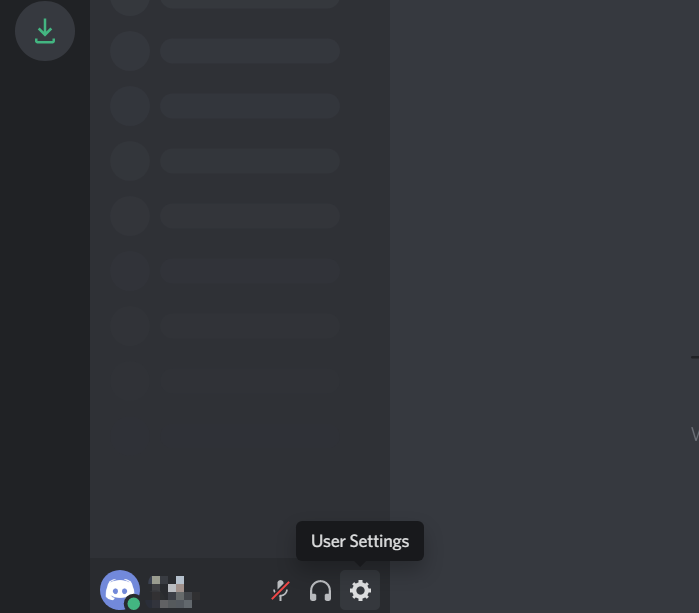
- Затим кликните Обавештења на левој страни Раздора.
- Затим искључите Омогућите непрочитану значку поруке опција.
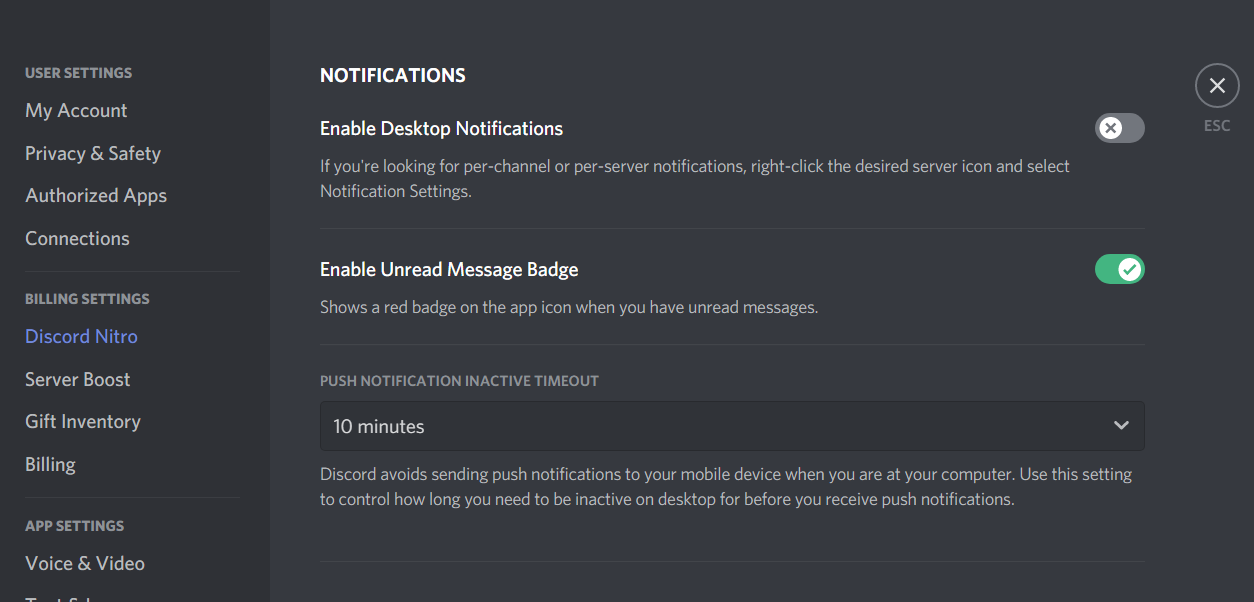
- Након тога, поново покрените апликацију Дисцорд.
Ово је брзо и једноставно решење ако црвена тачка Дисцорд не нестане, зато обавезно испробајте.
2. Искључи канале
- Кликните на сервер дугме на левој страни Дисцорд-а.
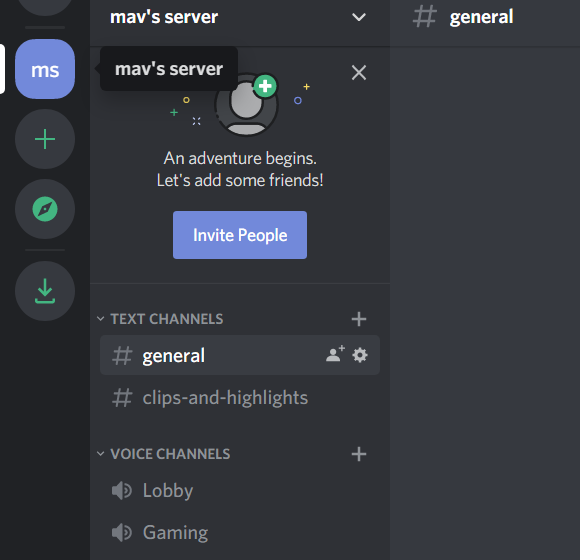
- Кликните десним тастером миша на канал за искључивање да бисте отворили контекстни мени.
- Изаберите Искључи звук канала опција.
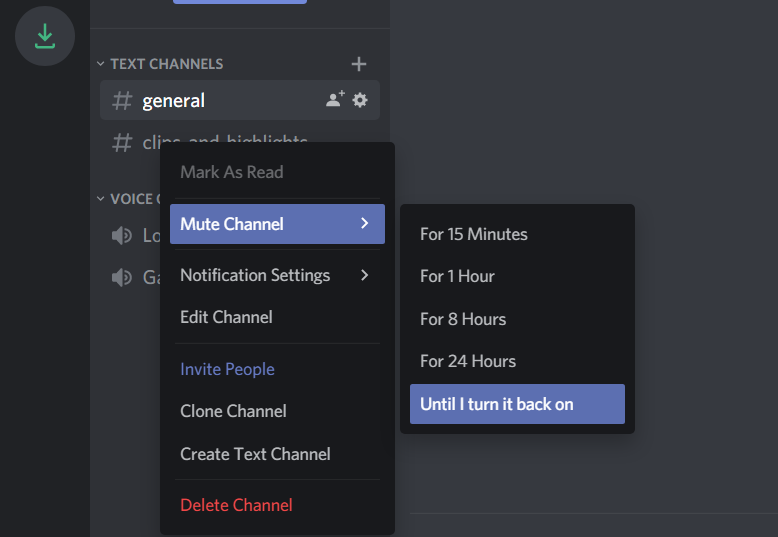
- Затим одаберите Док га не вратим назадна опција.
Белешка: Искључивање канала ће онемогућити обавештења о непрочитаним порукама за тај канал. И даље ћете добијати обавештења о непрочитаним црвеним тачкама за канале који нису искључени.
Можете и да искључите све канале да бисте се ослободили обавештења о икони траке задатака црвене тачке.
3. Изаберите опцију Означи као прочитано
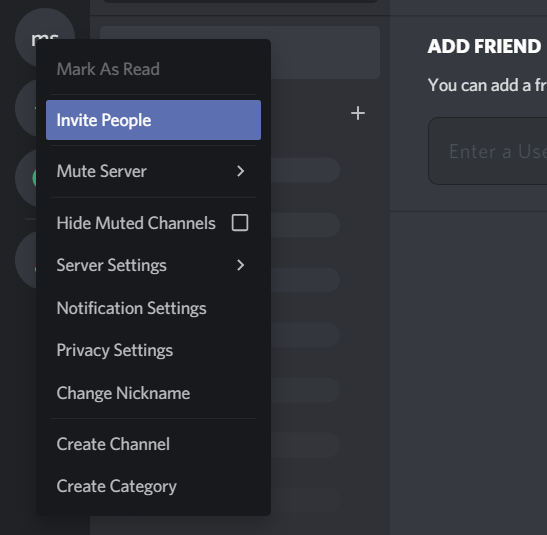
Можете означити поруке као прочитане сви канали у оквиру сервера за уклањање обавештења о непрочитаним црвеним тачкама.
То можете учинити десним кликом на а сервер дугмета и одабиром Означи као прочитано опција. Учини то за свој несклад сервер дугмад за означавање свих порука као прочитаних.
Након што црвена тачка на икони Дисцорд нестане. Имајте на уму да је ово само привремено, а црвена тачка ће се појавити након што добијете нове поруке.
4. Промените свој статус на мрежи да бисте уклонили црвену тачку линијом
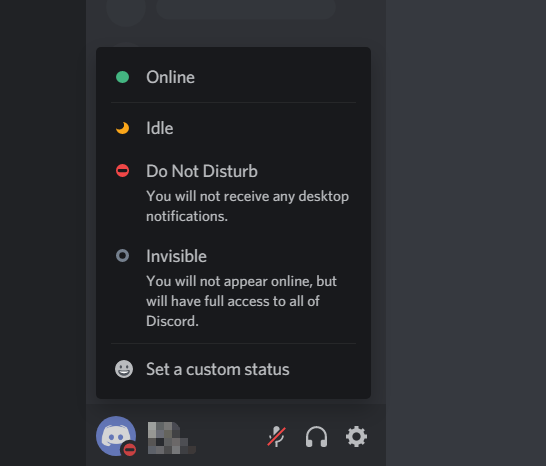
Да бисте се решили црвене тачке са статусом на мрежи, кликните на дугме свог корисничког аватар-а приказано директно испод.
То ће отворити мени из којег можете одабрати четири алтернативна подешавања статуса. Изаберите Статус на мрежи могућност замене црвене тачке линијом у Дисцорд-у.
Дакле, прилично је једноставно ослободити се црвених тачака у Дисцорду.
Обавештења о непрочитаним црвеним тачкама можете уклонити са три алтернативна начина, али постоји само један начин да се решите мрежне црвене тачке.
Изаберите који начин преферирате за уклањање непрочитаних црвених тачака у Дисцорд-у.
 И даље имате проблема?Поправите их помоћу овог алата:
И даље имате проблема?Поправите их помоћу овог алата:
- Преузмите овај алат за поправак рачунара оцењено одличним на ТрустПилот.цом (преузимање почиње на овој страници).
- Кликните Покрените скенирање да бисте пронашли проблеме са Виндовсом који би могли да узрокују проблеме са рачунаром.
- Кликните Поправи све да реши проблеме са патентираним технологијама (Ексклузивни попуст за наше читаоце).
Ресторо је преузео 0 читаоци овог месеца.
![Откривање неслагања игара не ради [потпуно поправљено]](/f/e6cce6df08f0409b63dfeb4fc82674e4.jpg?width=300&height=460)
![Дисцорд гледање уживо не ради у прегледачу [Цомплете Фик]](/f/26088ce26282babeb5db049dac7113b4.jpg?width=300&height=460)
